GoogleドライブはGnome機能としてシステムにすでに存在するため、Ubuntu 22.04 LTSJammyJellyFishにインストールする必要はありません。 Ubuntuシステムで提供されているオプションを使用してGoogleドライブアカウントに接続して使用する必要があります。使い方を見てみましょう。
Googleが提供するデータのみを保存するための人気のある無料のクラウドストレージは、15GBの無料ストレージを提供する「Googleドライブ」です。デスクトップシステムで使用するには、ほとんどの場合、G-Driveの公式ウェブサイトにアクセスしてファイルをアップロードおよびダウンロードしますが、時間を節約し、G-Driveストレージを他のネットワークドライブと同じようにマシン上で簡単に直接アクセスできるようにします。 Googleドライブクライアントアプリケーションを使用できます。ただし、Linuxに関しては、GoogleはWindowsforLinuxのようなクライアントアプリケーションを公式に提供していません。それでも、Ubuntu Linuxシステムでは、ドライブファイルにアクセスするためにサードパーティのクライアントアプリは必要ありません。 Ubuntuやその他のLinuxシステムで利用できるデフォルトのGNOMEオンラインアカウント機能を使用できます。
Ubuntu22.04LTSでGoogleドライブをセットアップして使用する
1。設定を開く
Ubuntu設定に移動します アプリケーションで検索するか、右上にあるドロップ矢印をクリックして電源メニューにアクセスできます。
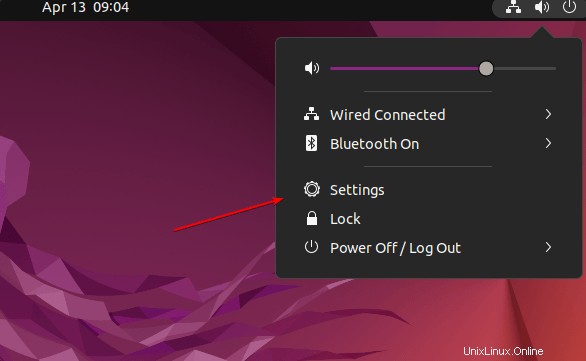
2。アカウントを選択
左側のパネルにはさまざまなオプションがあり、そのうちの1つはオンラインアカウントです。 、それを選択すると、他のオプションが表示されます。
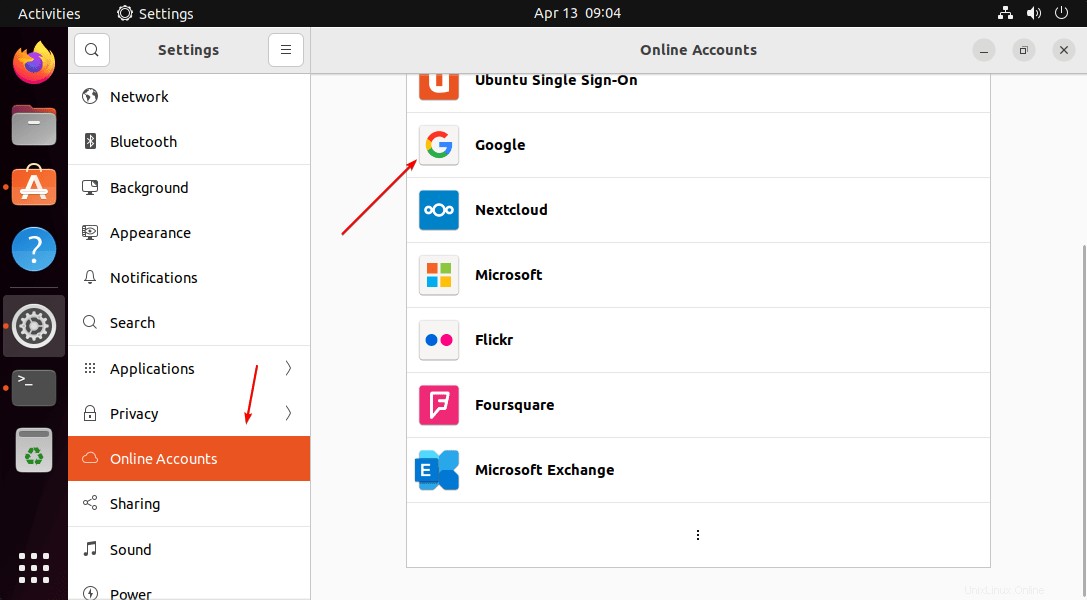
注 :Googleオンラインアカウントオプションが表示されなかった場合は、ターミナルで以下のコマンドを使用してインストールしてください:
sudo apt update sudo apt install gnome-online-accounts
3。 Googleアカウントにログインします
Gnome Online Accountsは、Ubuntu Linuxから直接ログインするためのさまざまなサービスを提供しているため、その中には Googleもあります。 。
それをクリックして、Gmailのメールアドレスとパスワードを入力します。
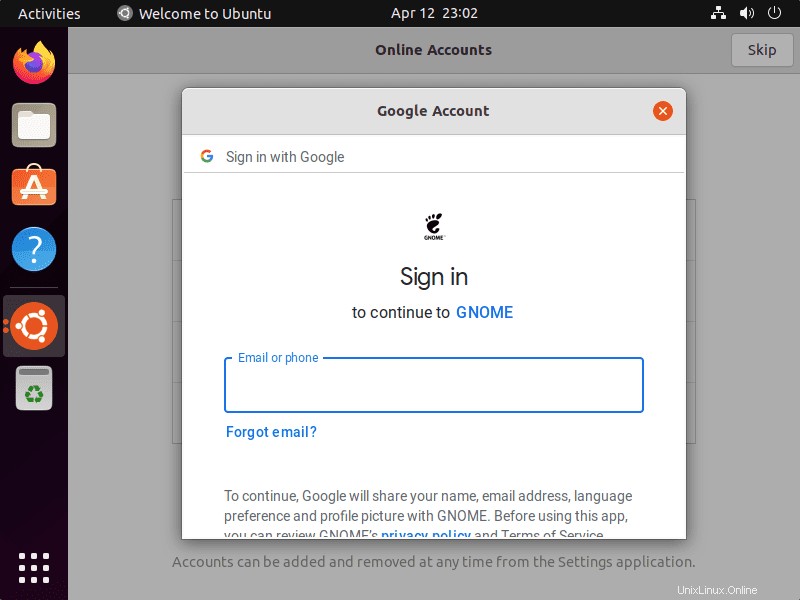
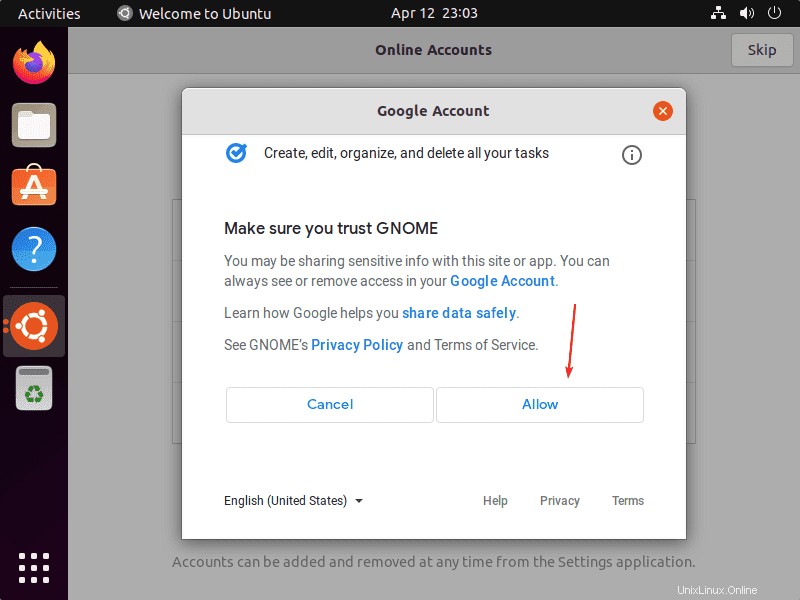
許可をクリックします GnomeオンラインアカウントサービスがGoogleアカウントにアクセスできるようにする
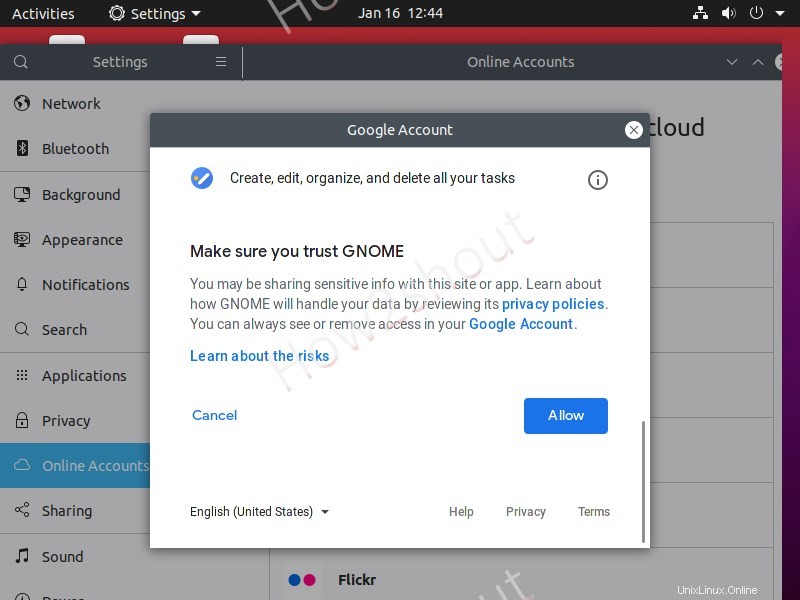
アカウントが接続されると、Ubuntuシステムで同期するものを選択できます。
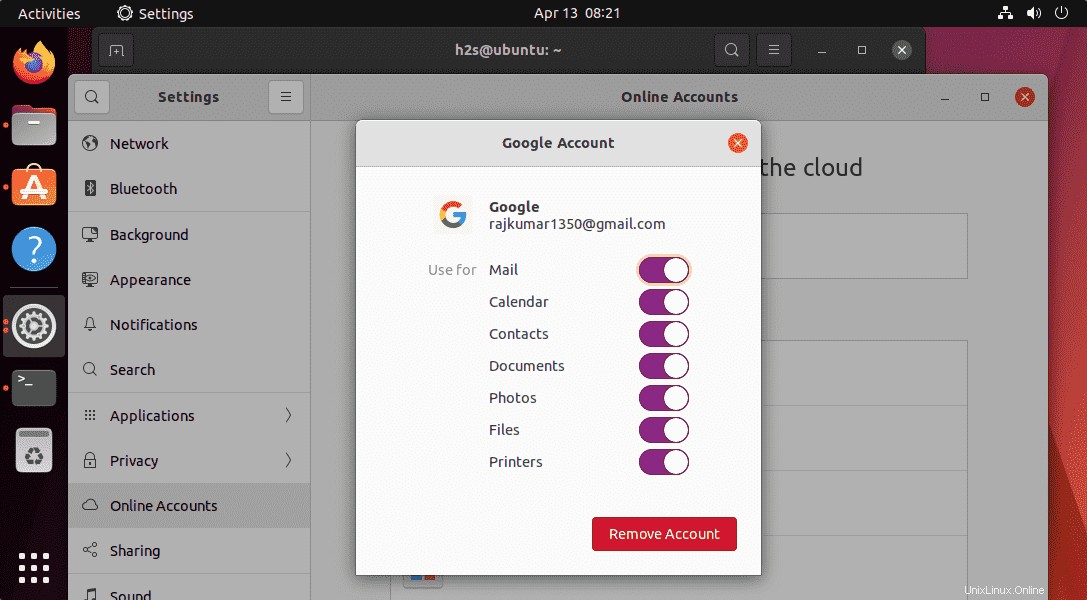
4。 Ubuntu22.04でGoogleドライブにアクセスする
最後に、ファイルマネージャーを開きます Ubuntu Linuxシステムの左側の領域に、GmailのメールIDを使用して表された接続済みのGoogleドライブアカウントが表示されます。それをクリックして、ドライブで利用可能なすべてのファイルにアクセスします。
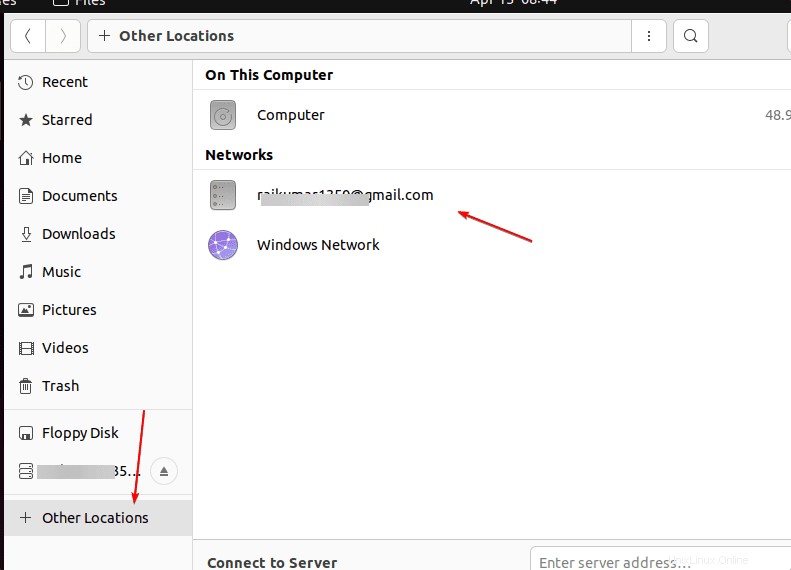
Ubuntu22.04LinuxシステムとGoogleドライブの間で利用可能なすべてのファイルを直接コピーして貼り付けて同期またはバックアップできます。
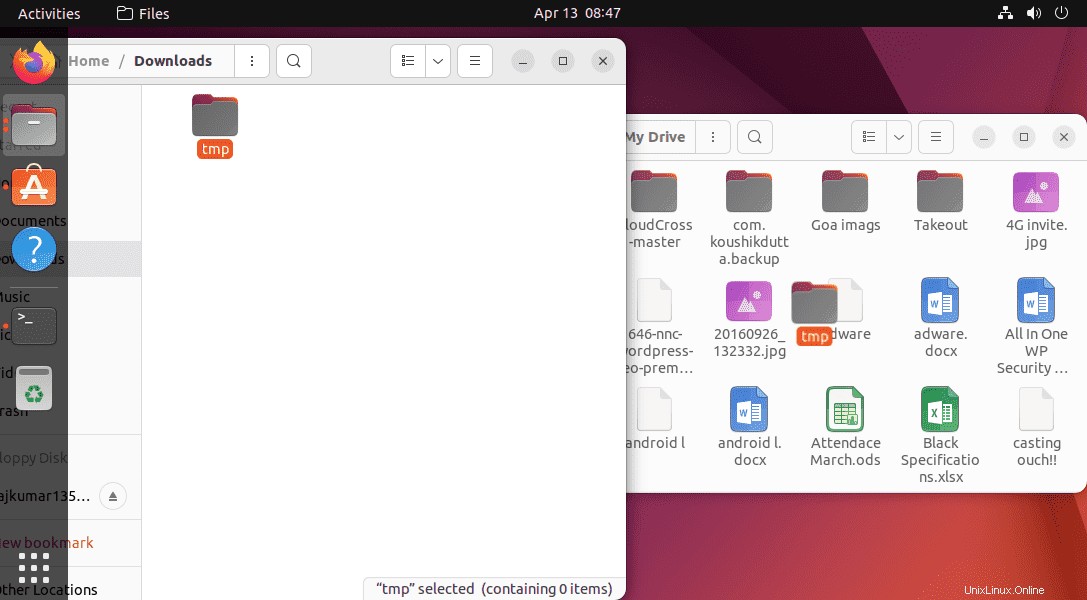
したがって、このようにして、公式クライアントを使用せずに、UbuntuLinux上のGoogleクラウドストレージファイルにアクセスできます…